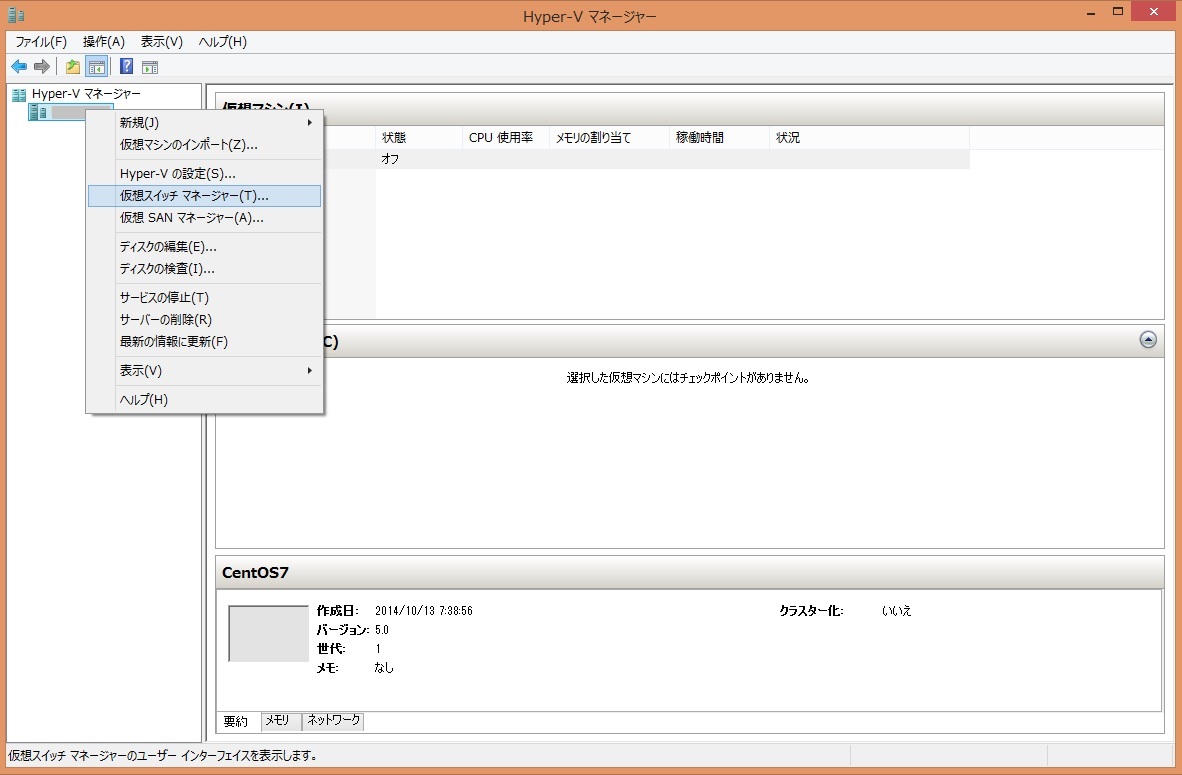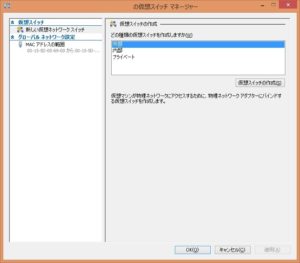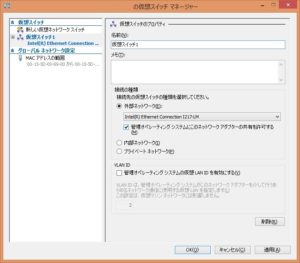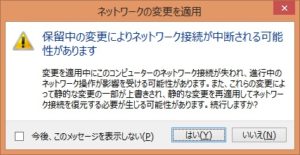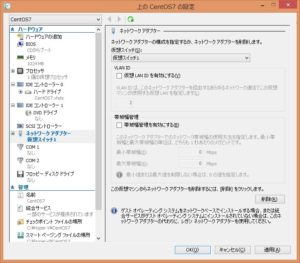仮想マシンがどのネットワークにつながるかは、どの仮想スイッチ(・・・て言うか、仮想ハブと呼んだ方がしっくりくるかもしれない)に接続するかで決まります。なぜかと言いますと、Hyper-V上で動作する別の仮想ホストやHyper-Vが動作しているホストOS、更にHyper-Vが動作しているコンピュータにつながっているネットワークへは、仮想ネットワークアダプタ(・・・て言うか、仮想NICと呼んだ方がしっくりくるかもしれない)から仮想スイッチを経由して通信するからです。もちろん、どの仮想スイッチにもつながなかった場合、仮想マシンはどことも通信できません。
まずは、仮想スイッチを作ります。
Hyper-Vマネージャからホストを右クリックして、「仮想スイッチ マネージャー」を選ぶと、仮想スイッチを作成できます。
続いて、仮想スイッチの種類を指定します。選択肢は、3種類です。
- プライベート
同じ仮想スイッチにつながっている仮想マシン同士しか通信できない。 - 内部
「プライベート」に加えて、ホストOSと通信できる。 - 外部
「内部」に加えて、ホストOSのNICから先のネットワークと通信できる。
もし仮想マシンをインターネットにつなぐ場合、「外部」を選択しないとダメです。逆に、色々実験したいので、他のコンピュータと通信できてしまうと困る場合、「プライベート」を選択しないとダメです。「内部」を選ぶのは、「他のコンピュータと通信できると困るけど、せめて実PCからリモートデスクトップなりSSHなりはできるようにしたい」ときです。
ここでは、「外部」を選択して「OK」をクリックします。
後は、仮想スイッチの名前と、「外部」を選択した場合はどのNICから外へつなぐかを指定して、「OK」をクリックします。
「はい」をクリックすると、仮想スイッチの設定は完了です。
続いて、仮想マシンのNICの設定を変更して、作成し仮想スイッチに接続します。
仮想スイッチに接続する仮想マシンを右クリックして、「設定」を選びます。
左側のペインから「ネットワーク アダプター」をクリックして、先ほど作成した仮想スイッチを選び、「OK」をクリックします。
もし、仮想マシンのOSのネットワーク設定に問題がないのに、他のコンピュータと通信ができない場合、仮想スイッチの設定を疑った方がいいでしょう。

よろしかったら、Udemyへもお越しくださいませ。LPICレベル1とITパスポートの講座+問題集を提供中です。